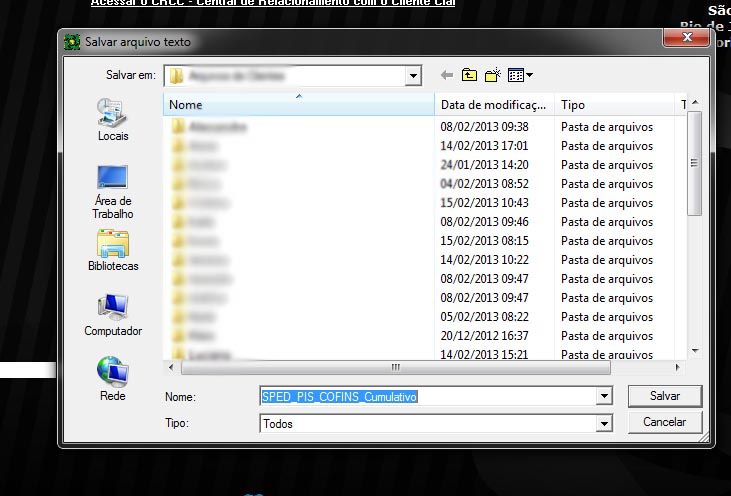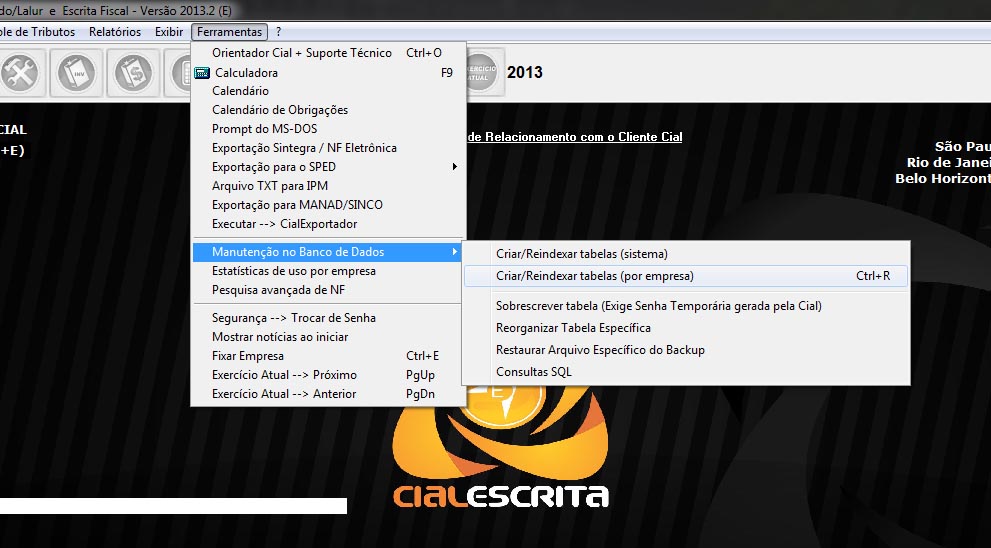OBS:
1. Verifique se seus sistemas estão atualizados (CIAL Escrita e CIAL Exportador); caso estejam desatualizados faça o download das respectivas atualizações através do site: www.cial.com.br/downloads
2. Antes da exportação, feche todos os outros programas abertos, deixe somente o CIAL Escrita na tela;
3. Confira os lançamentos antes de fazer a exportação;
4. Não pule nenhum dos passos a seguir pois todos são de extrema importância;
1. Preencher o campo Cód. Mun. SPED no cadastro do Contabilista;
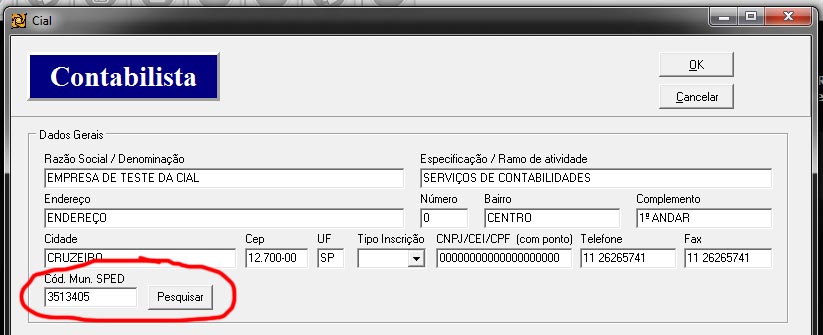
2. Preencher todos os campos no cadastro da empresa inclusive o campo Cód. Mun.
obs: (campos em branco poderão gerar erros na exportação do SPED)
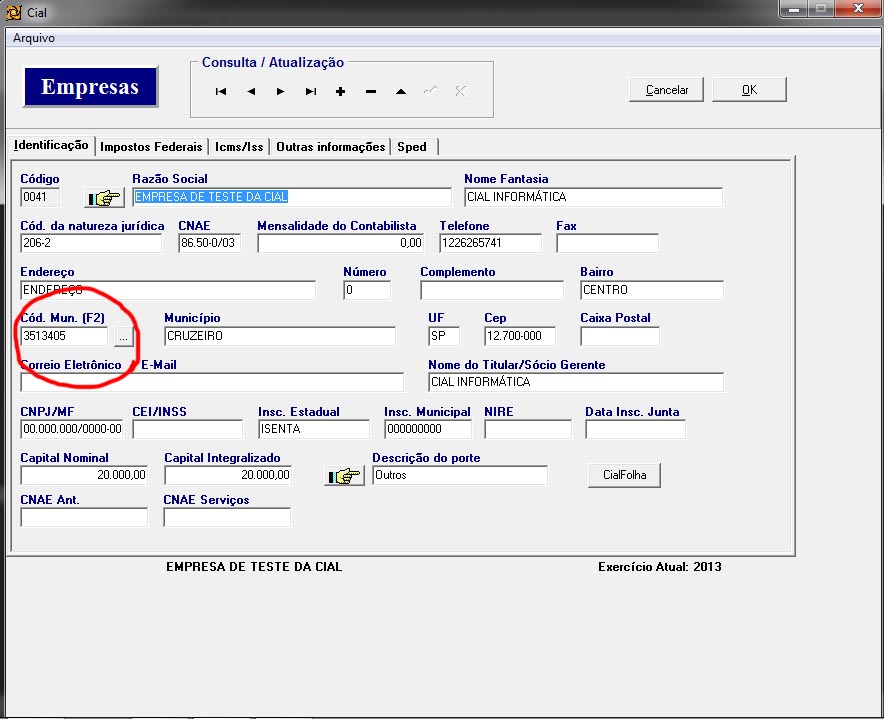
3. Preencher os campos alíquotas, marcar se a empresa é Cumulativa ou Não Cumulativa e marcar como não optante pelo simples na aba Impostos Federais no Cadastro da Empresa
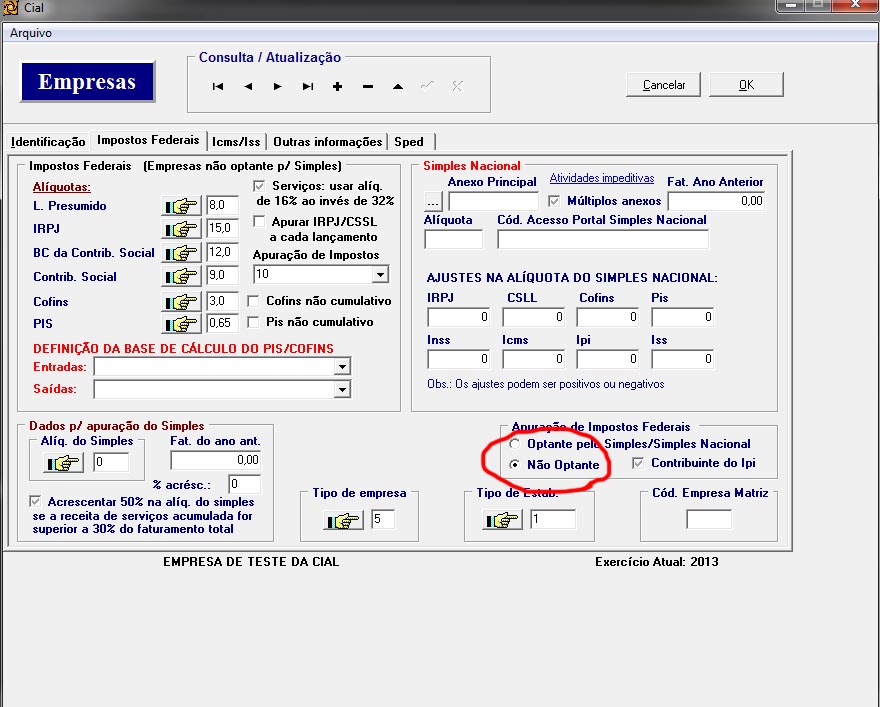
4. Preencher os campos da aba SPED; marcar a checkbox "exportar para o SPED" (marcado em vermelho na imagem abaixo);
obs: (caso seja SPED previdenciário, preencher os campos do Bloco P e marcar a checkbox "Exportar")(marcado em azul na imagem abaixo).
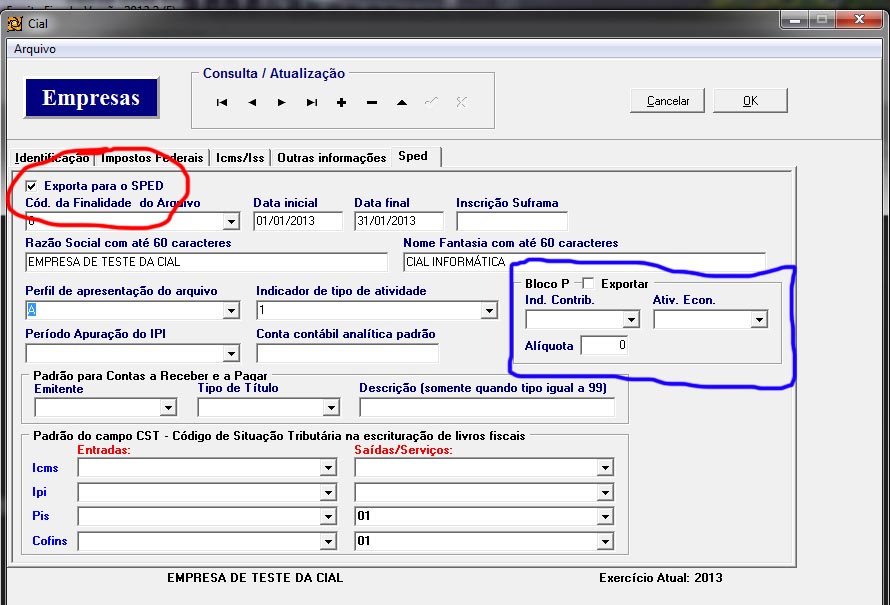
5. Verifique no cadastro de itens, se todos estão com os CST prenchidos corretamente e se estão marcados para calcular ou não o Pis Cofins;
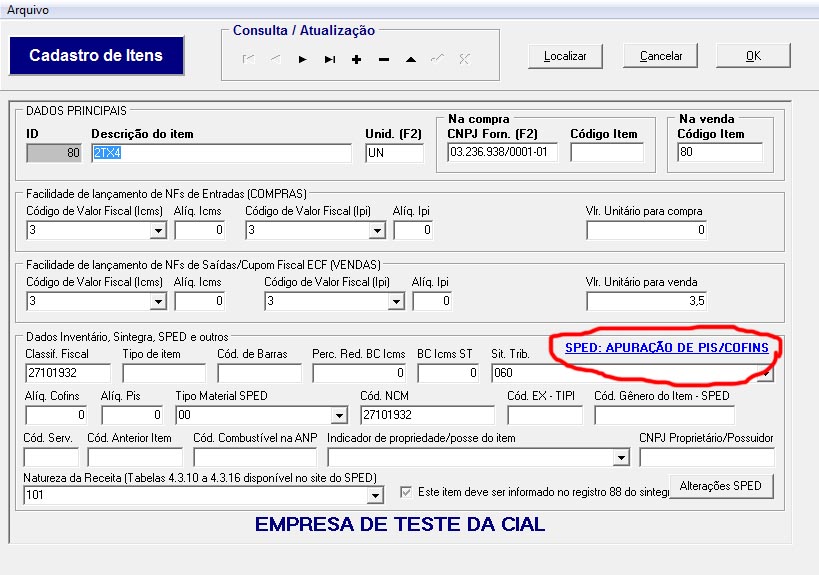
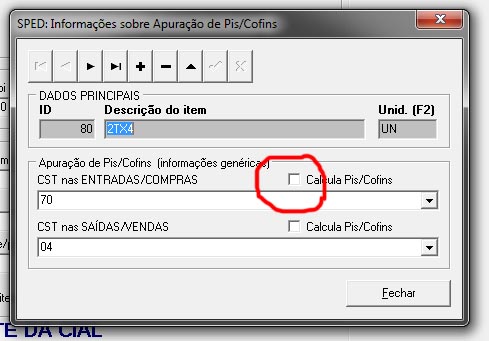
6. Em cada RCPE clique em "outras informações" e verifique se está com os CST e Natureza da receita Preenchidos corretamente;
OBS (alguns CST não precisam de preenchimento do campo natureza da receita; o sistema irá lhe avisar quando é necessário o preenchimento)
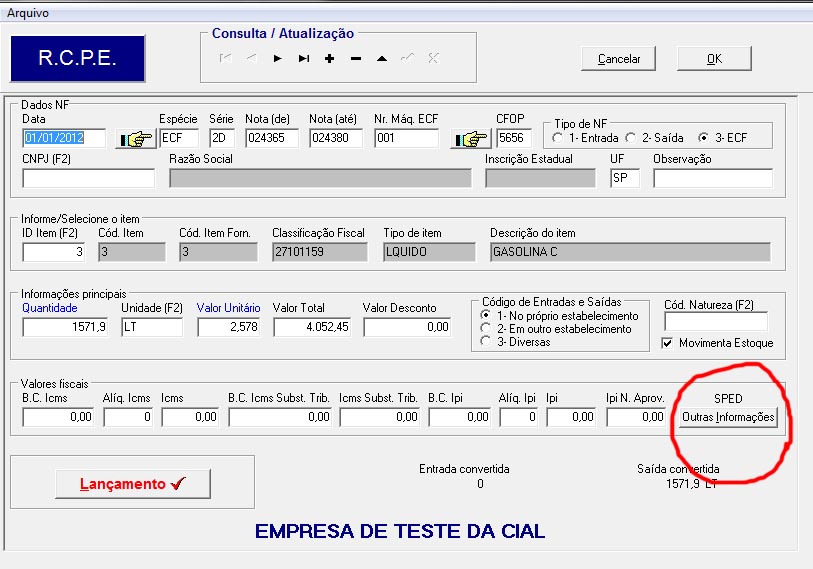
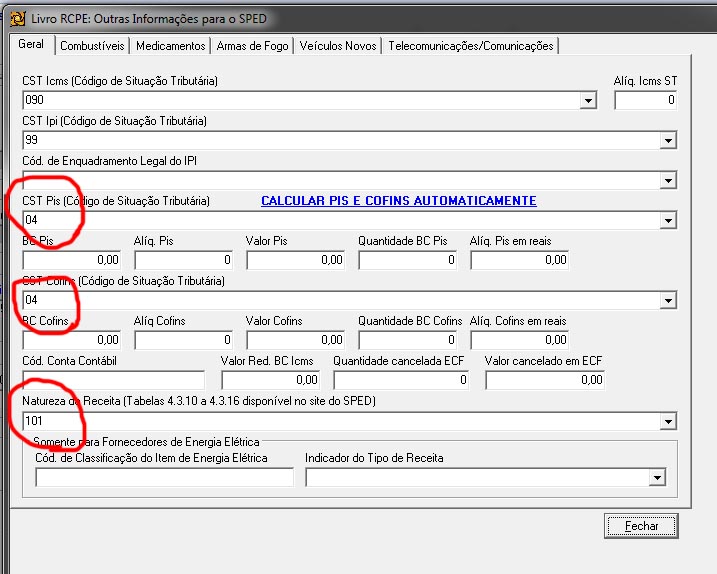
7. Totalize as notas fiscais;
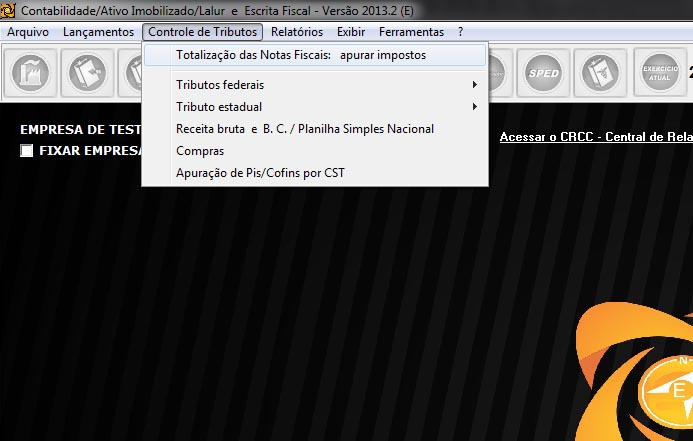
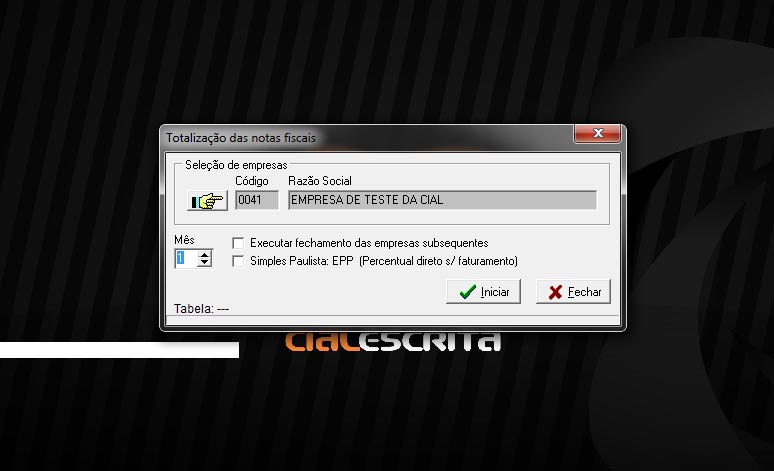
8. Vá no menu "apuração de pis/cofins";
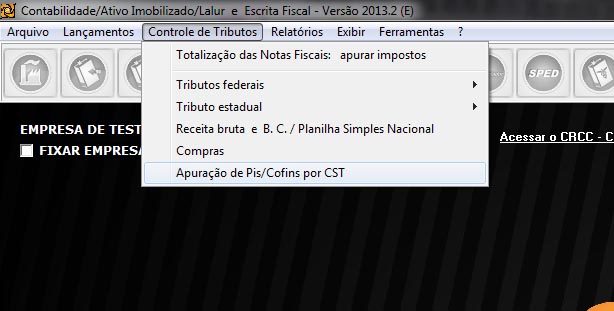
9. Informe a data da competência em questão e clique em Apurar; Após isso, caso não dê nenhum erro, clique listar erros de escrituração;
OBS: (caso dê algum erro de CST em branco, confira os passos 5, 6 e 7 pois ficou algum item ou nota sem informar o CST)

10. Clique em listar em cada item abaixo para verificar se está tudo lançado corretamente;
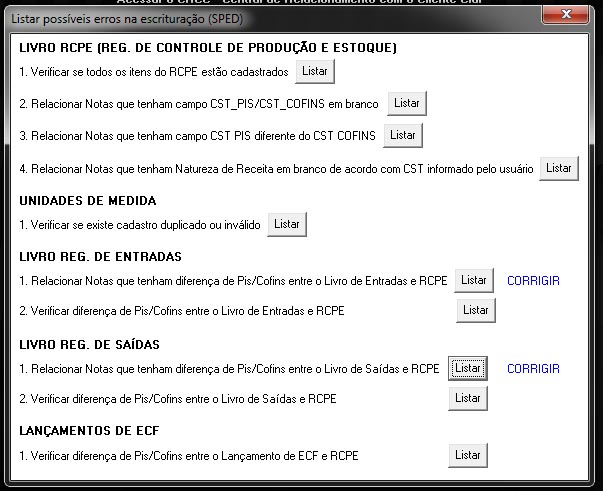
11. Vá no menu Ferramentas, Exportação para o SPED, Sped Pis Cofins (+Previdência);

obs: (a exportação pode demorar vários minutos levando em conta a quantidade de informações de cada empresa e a velocidade do computador usado).
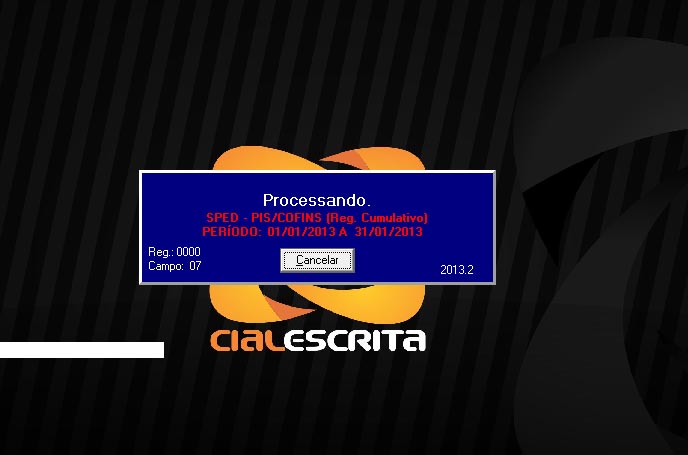
obs: (lembre-se de salvar em um local de fácil acesso para poder importar o arquivo no programa validador do SPED)